Comment ouvrir et installer Trust.Zone sur Windows
1. Choisissez votre forfait et votre prix
Pour commencer, allez sur le site web Trust.Zone et cliquez sur Prix.
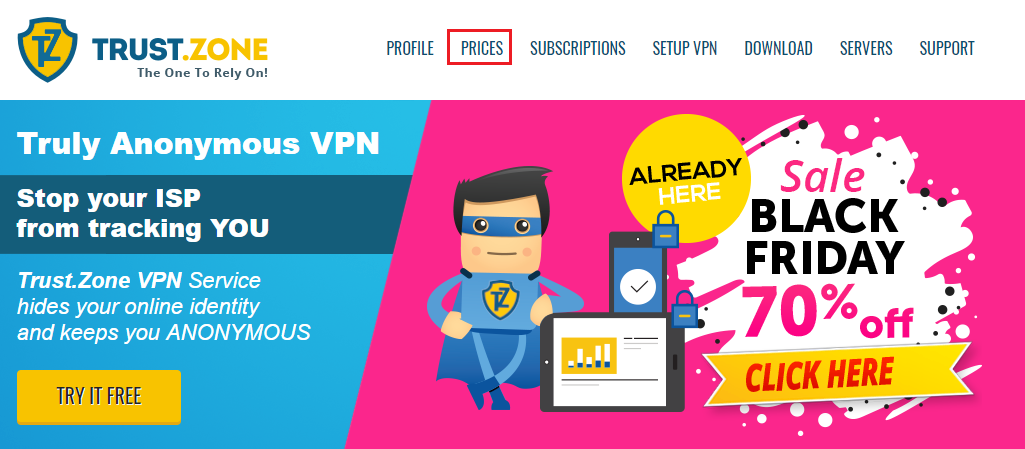
Sur la page qui décrit les forfaits d’abonnement, choisissez la version d’évaluation gratuite, qui est valable trois jours. Les versions payantes ont une garantie de remboursement de 10 jours et le forfait 1 an est le plus rentable de tous.
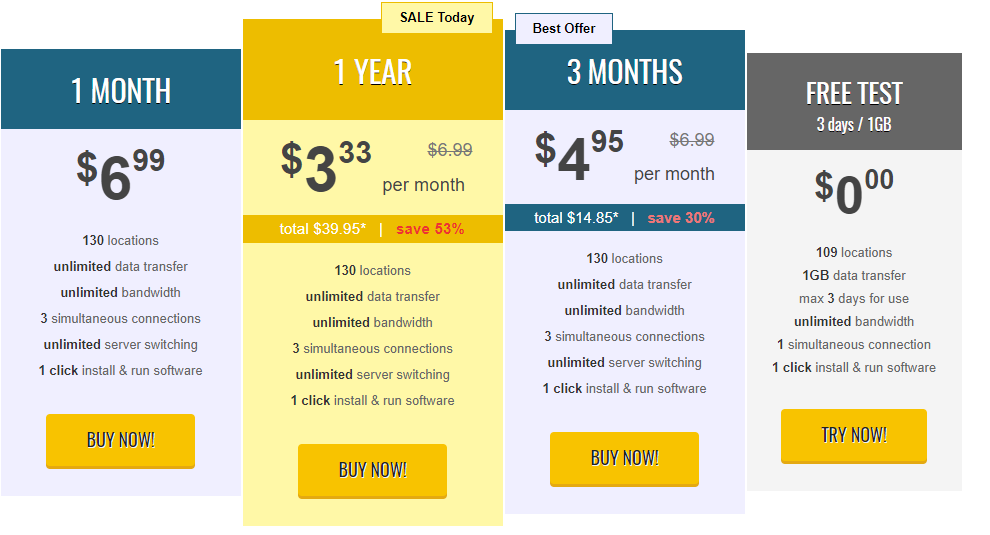
Cliquez sur le bouton Buy Now (Acheter Maintenant) de n’importe quel des forfaits pour essayer. Après avoir lu les conditions d’utilisation, cliquez sur Get Now (Acquérir Maintenant).
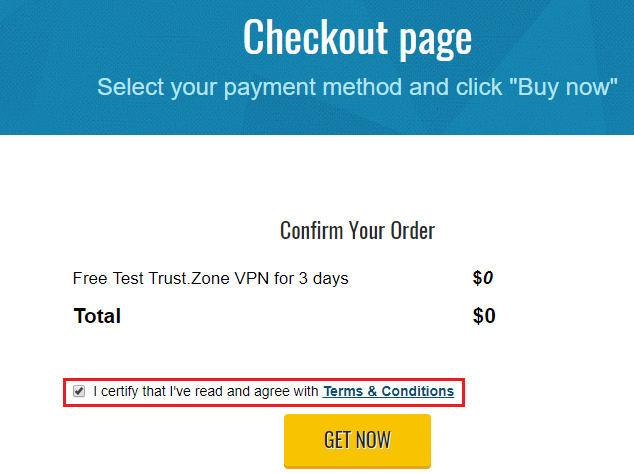
2. Créez un compte Trust.Zone
Ensuite, créez un compte Trust.Zone en fournissant votre adresse de courriel puis cliquez sur Suite.
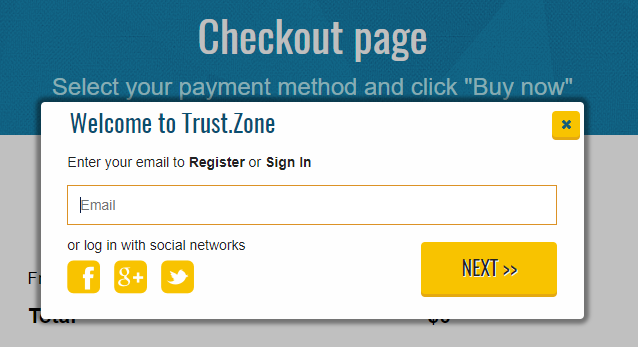
Créez un mot de passe et complétez le test CAPTCHA pour prouver que vous êtes humain. Acceptez les conditions d’utilisation et cliquez sur S’inscrire pour terminer le processus d’inscription du compte.
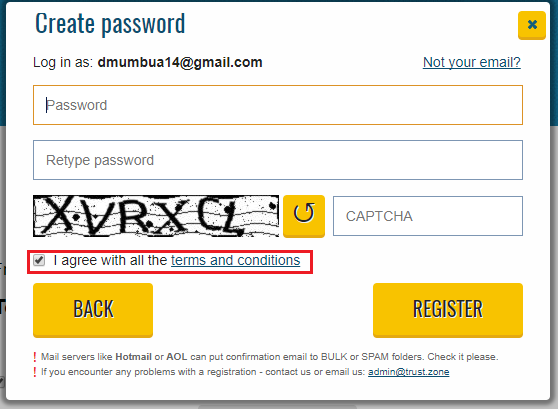
Cliquez sur le lien d’activation fourni dans votre courriel de confirmation pour commencer à utiliser votre abonnement.
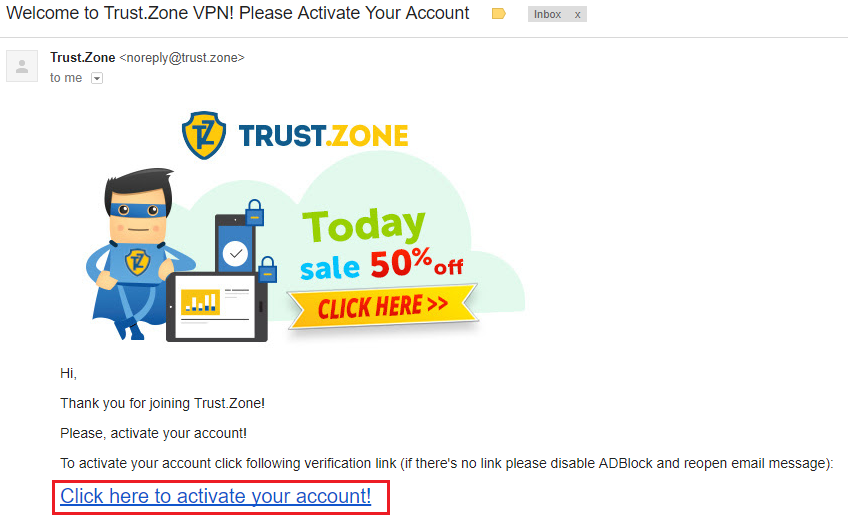
3. Téléchargez Trust.Zone
Quand vous aurez activé votre compte, vous serez redirigé vers le site web de Trust.Zone pour commencer le processus d’installation. Lors de la première étape, vous devrez choisir votre système d’exploitation, qui, dans votre cas, est Windows 10.

Ensuite, sélectionnez le protocole que vous préférez. Trust.Zone a son propre client VPN natif pour Windows et vous pouvez vous y connecter. Vous pouvez aussi vous connecter à OpenVPN ou à L2TP/IPSec mais ce dernier protocole ne fonctionne que pour des plates-formes mobiles spécifiques.
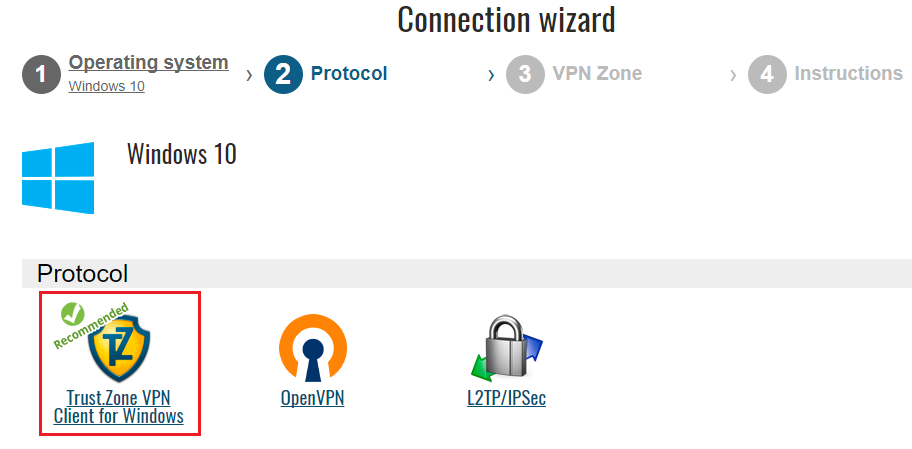
Choisissez la zone de VPN la plus proche de votre emplacement physique. Le choix est grand : Afrique, Asie, Europe, Amérique du Nord, Océanie et Amérique du Sud.
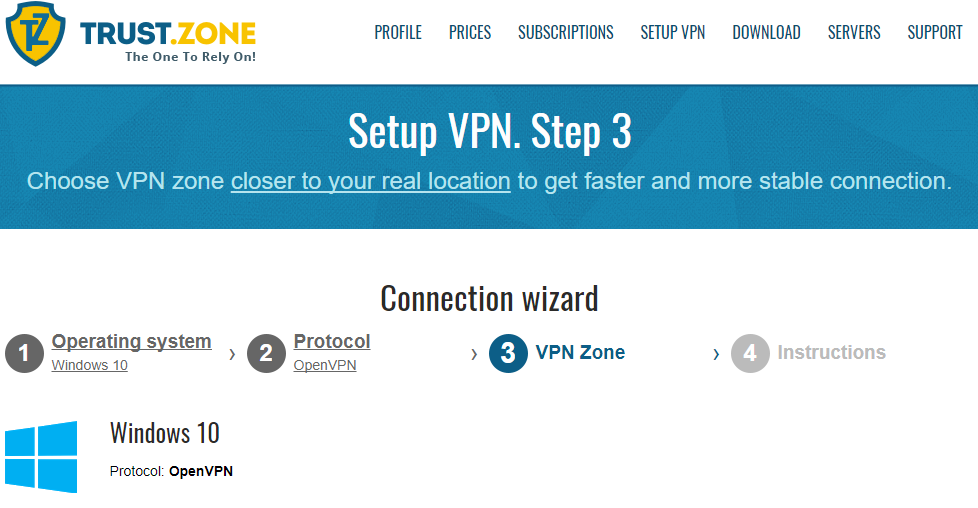
4. Installez Trust.Zone
Téléchargez le client VPN Trust.Zone pour Windows en cliquant sur le lien qui vous est fourni.
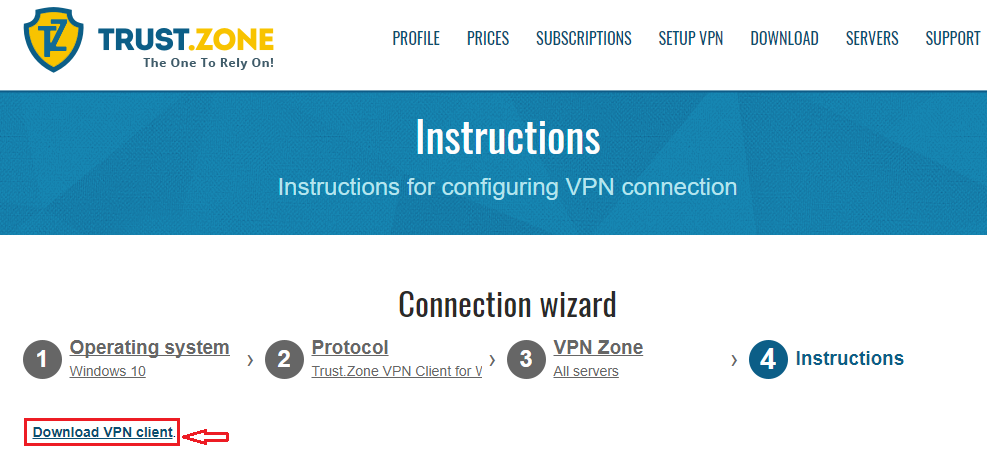
Dans le dossier Téléchargements de votre ordinateur, avec le bouton droit de la souris, cliquez sur le fichier VPN de Trust.Zone que vous avez téléchargé puis cliquez sur Ouvrir en tant qu’administrateur pour commencer le processus d’installation.
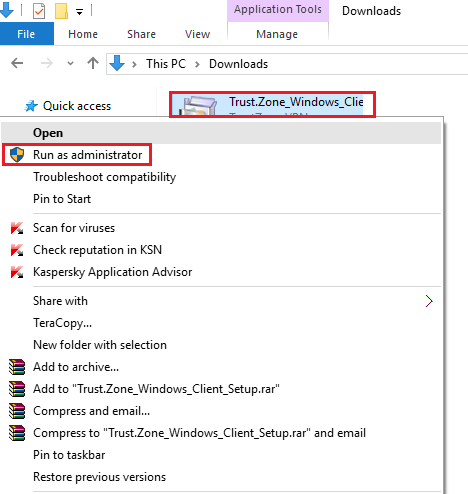
Permettez à l’appli d’effectuer des changements sur votre ordinateur et de lancer l’assistant d’installation. Choisissez votre langue et cliquez sur Suite.
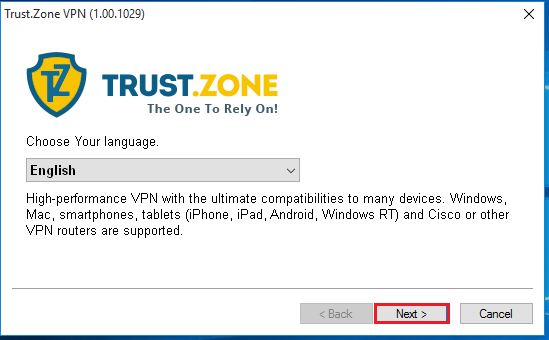
Si vous voulez installer le VPN dans le dossier par défaut Program Files, cliquez sur Suite. Vous pouvez cliquer sur Choisir le dossier pour choisir d’installer le programme à un autre endroit. Ensuite, cliquez sur Suite.
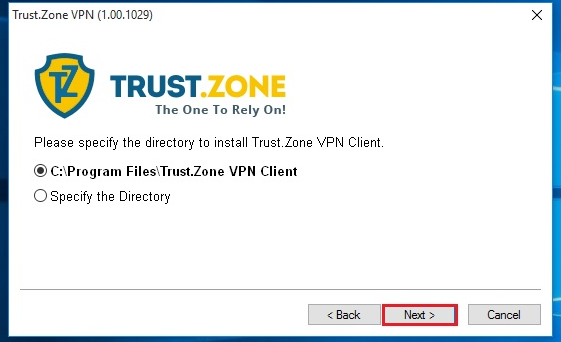
A la fin du processus d’installation, cliquez sur Terminer.
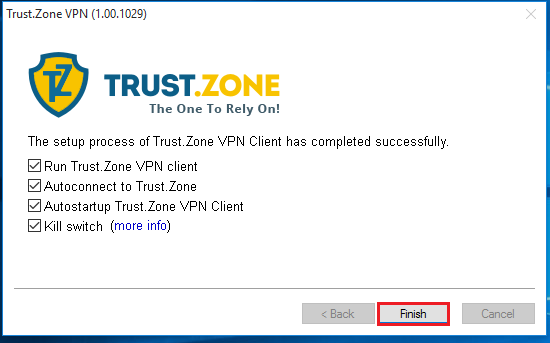
5. Configurer Trust.Zone
A gauche et en bas de la fenêtre client de Trust.Zone, cliquez sur Serveur pour ouvrir une liste de serveurs disponibles.
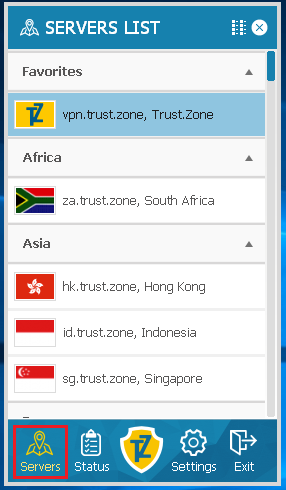
Sélectionnez votre emplacement de serveur préféré et cliquez dessus pour vous y connecter. Dans ce cas, nous avons choisi de nous connecter à un serveur basé aux États-Unis.
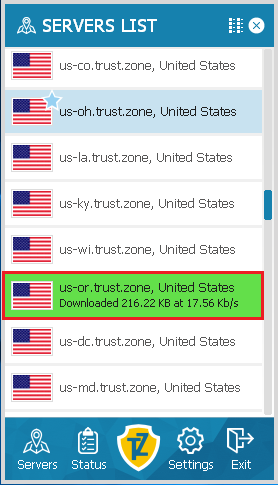
Votre connexion Internet est maintenant protégée et vous pouvez naviguer sur le réseau en toute sécurité et en tout anonymat !
Voici pourquoi vous devriez choisir le VPN Trust.Zone
- Il n’est pas trop cher.
- Vous pouvez simultanément vous connecter à un maximum de trois appareils
- Vous pouvez regarder vos émissions préférées en streaming et en sécurité et partager des fichiers en P2P
- Vous pouvez essayer ce programme gratuitement pendant une période maximale de trois jours avant d’acheter un forfait payant
Trust.Zone fait indubitablement des remous dans le marché des VPN. Donc, si vous cherchez un VPN abordable doté de toutes les fonctionnalités d’un programme premium, Trust.Zone est un excellent choix.
Si vous voulez en apprendre plus sur Trust.Zone, cliquez ici.
Nous aimerions savoir ce que vous pensez de Trust.Zone. Veuillez prendre une minute pour nous laisser un commentaire ici.
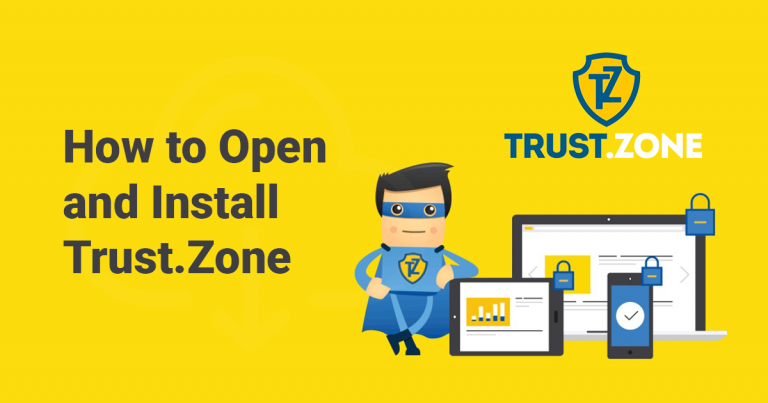



Dites-nous comment améliorer cet article dans les commentaires. Votre avis nous importe !